Wniosek o stypendium socjalne¶
wersja 29.09.2022
Ekran: 1 - Weryfikacja uprawnień
Ekran: 2 - Weryfikacja danych osobowych i dochodu
Ekran: 3 - Rodzaj stypendium socjalnego
Ekran: 4 - Weryfikacja sytuacji materialnej rodziny
Ekran: 5 - Dodatkowe źródła utrzymania rodziny
Informacje uzupełniające - oświadczenie
Podsumowanie - Zarejestrowanie wniosku
Uwaga! Przed wypełnieniem Wniosku o stypendium socjalne należy wypełnić i zarejestrować Oświadczenie o dochodach.
Po zalogowaniu się należy wybrać zakładkę DLA WSZYSTKICH (1) a następnie WNIOSKI (2). Przy Wniosku o stypendium socjalne należy kliknąć zacznij wypełniać (3).
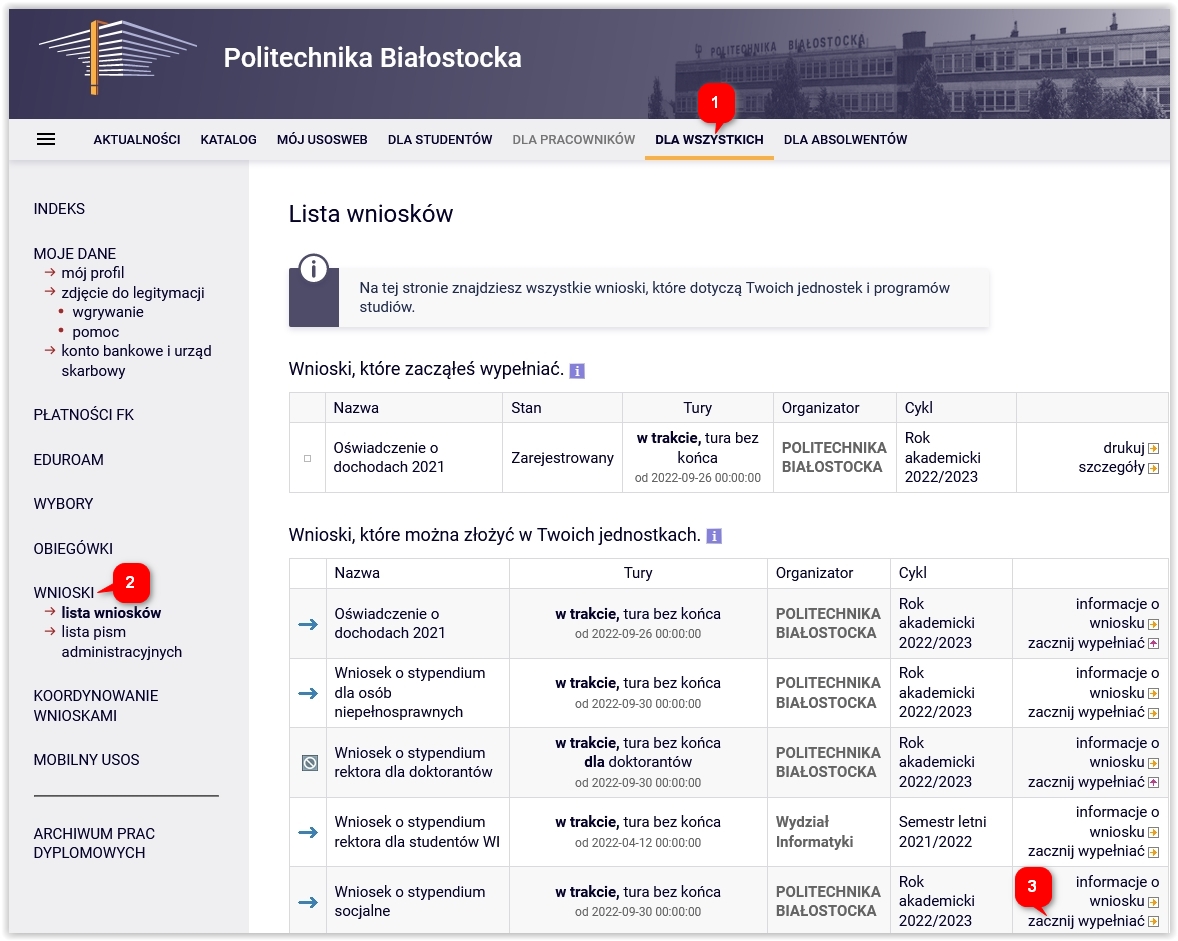
Ekran: 0 - Kierunki studiów¶
Na ekranie 0 widoczne będą kierunki studiów podejmowane na Politechnice Białostockiej. Należy podać też informacje o pozostałych studiowanych lub ukończonych kierunkach, klikając dodaj (4).
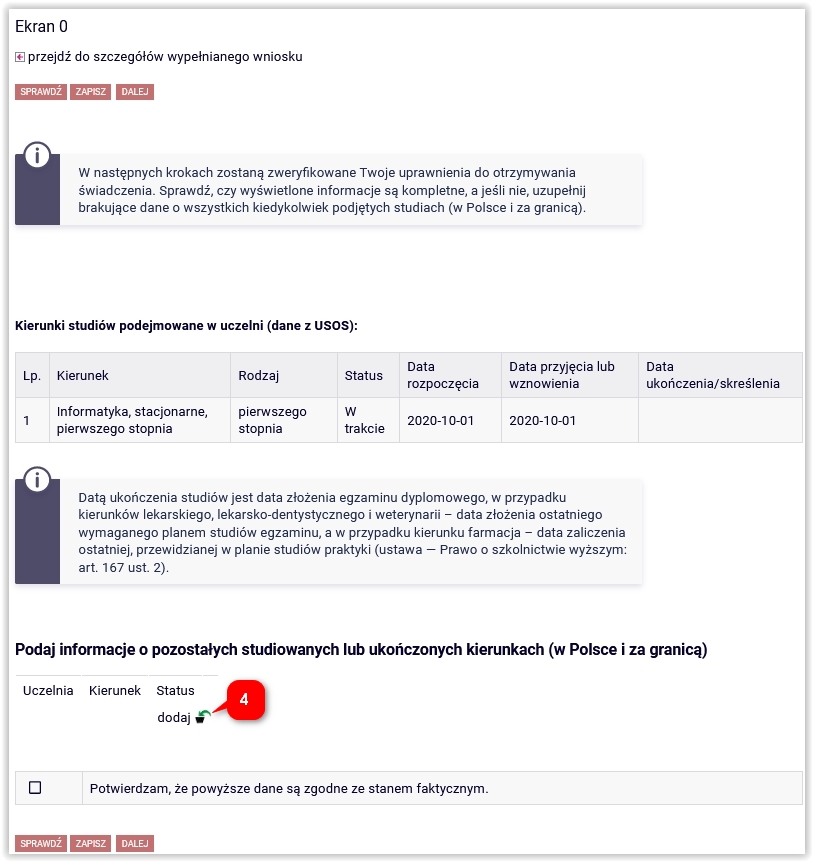
W polu Wyszukaj należy wpisać fragment lub pełną nazwę uczelni (5), wybrać ją z listy poniżej, podać kierunek, poziom, status i daty. Jeżeli jest więcej ukończonych lub studiowanych kierunków poza Politechniką Białostocką, operację należy powtarzać aż do uwzględnienia wszystkich (4).
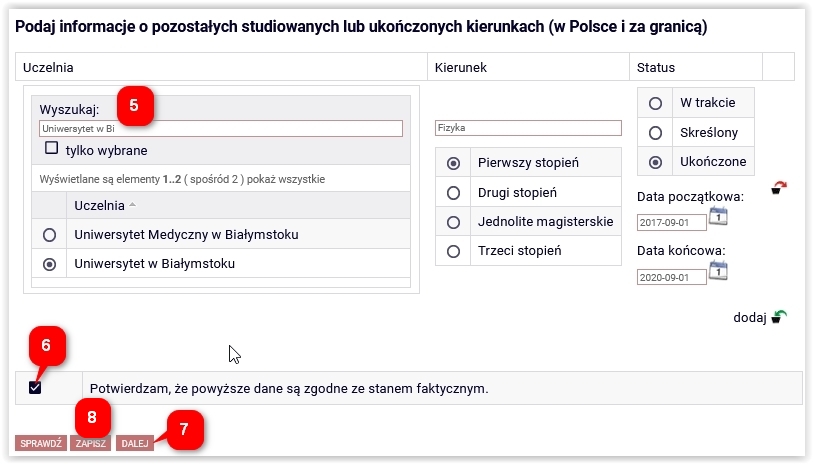
Aby przejść do następnego ekranu zaznacza się Potwierdzam, że powyższe dane są zgodne ze stanem faktycznym (6) i klika DALEJ (7).
W każdym momencie można też przerwać uzupełnianie wniosku. Jeżeli klikniemy ZAPISZ (8) system zapamięta uzupełnione dane.
Aby ponownie wrócić do wypełniania, w zakładce DLA WSZYSTKICH – WNIOSKI należy kliknąć kontynuuj wypełnianie (9).
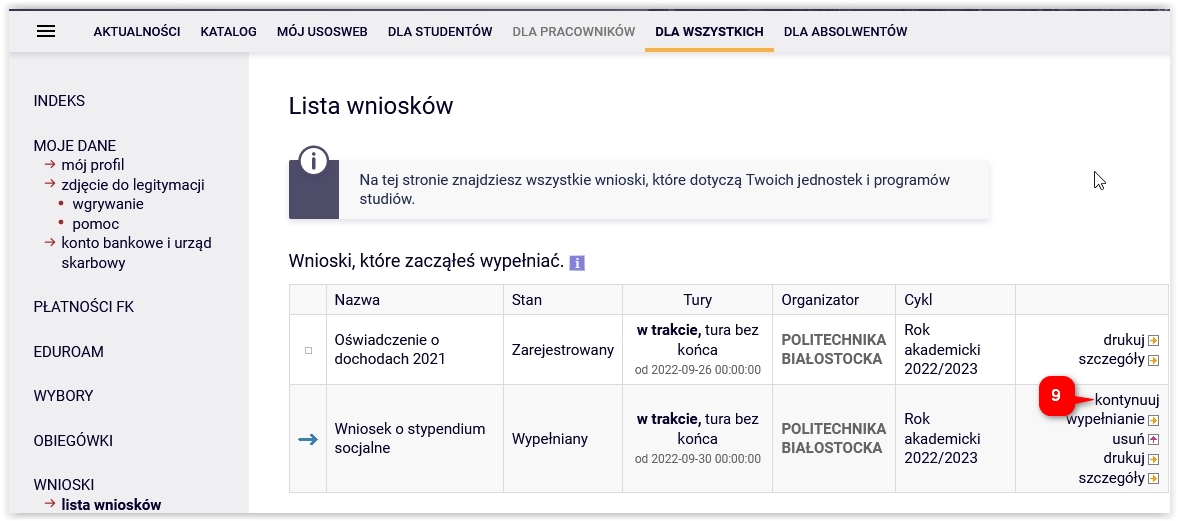
Ekran: 1 - Weryfikacja uprawnień¶
Na ekranie 1 należy wybrać kierunek na Politechnice Białostockiej, na którym ubiegamy się o stypendium. Jeżeli jest tylko jeden, zaznacza się automatycznie (10) .
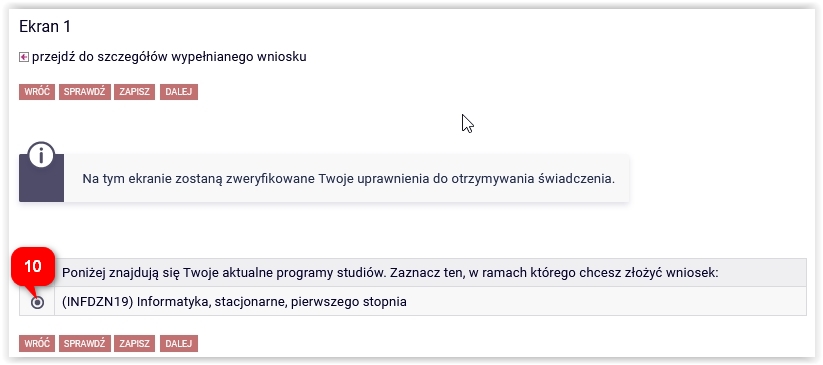
W przypadku niespełniania warunków otrzymania stypendium, a ekranie pojawi się odpowiedni komunikat (11).
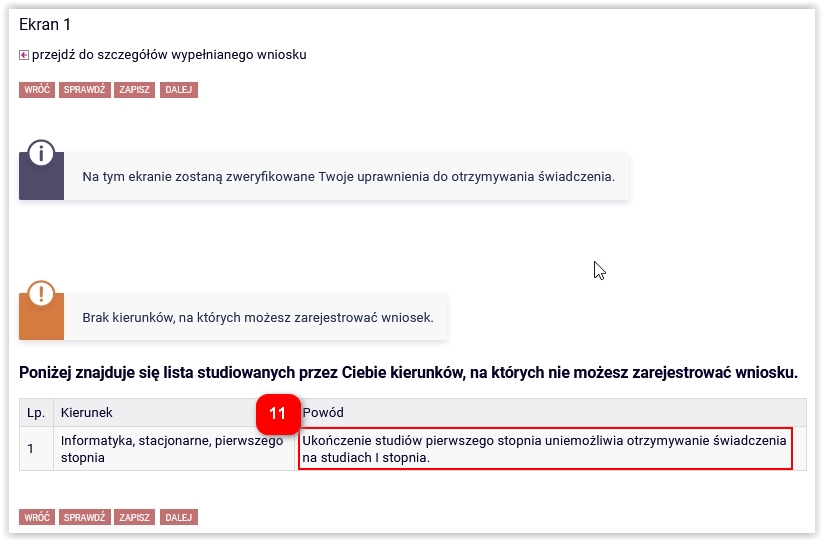
Ekran: 2 - Weryfikacja danych osobowych i dochodu¶
Na ekranie 2 należy zweryfikować dane osobowe oraz ewentualnie poprosić dziekanat o ich poprawę bądź uzupełnienie (12).
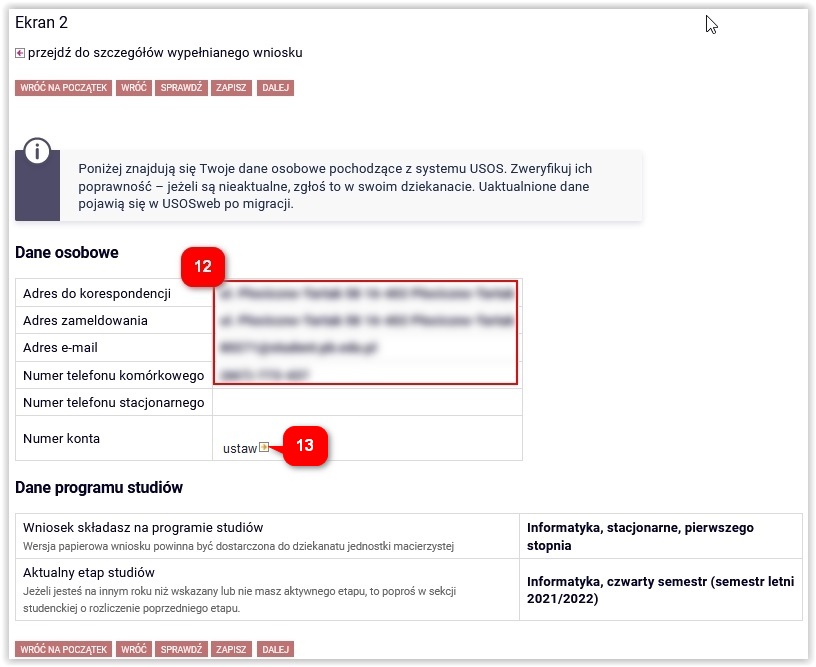
W przypadku braku numeru konta, należy kliknąć ustaw (13), co spowoduje przeniesienie do zakładki DLA STUDENTÓW – stypendia – konto bankowe studenta. Po uzupełnieniu numeru konta, można kontynuować wypełnianie wniosku (9).
Poniżej widoczny jest dochód z zarejestrowanego Oświadczenia o dochodach (14).
Ekran: 3 - Rodzaj stypendium socjalnego¶
Na ekranie 3 można wybrać stypendium socjalne lub stypendium socjalne w zwiększonej wysokości (15), przy spełnieniu określonych warunków. Jeżeli wybierzemy stypendium socjalne w zwiększonej wysokości, musimy zaznaczyć powód zwiększenia oraz załączyć przynajmniej jeden dokument w formacie pdf (16) (potwierdzający trudną sytuację). W każdym przypadku konieczne jest wpisanie uzasadnienia (17).
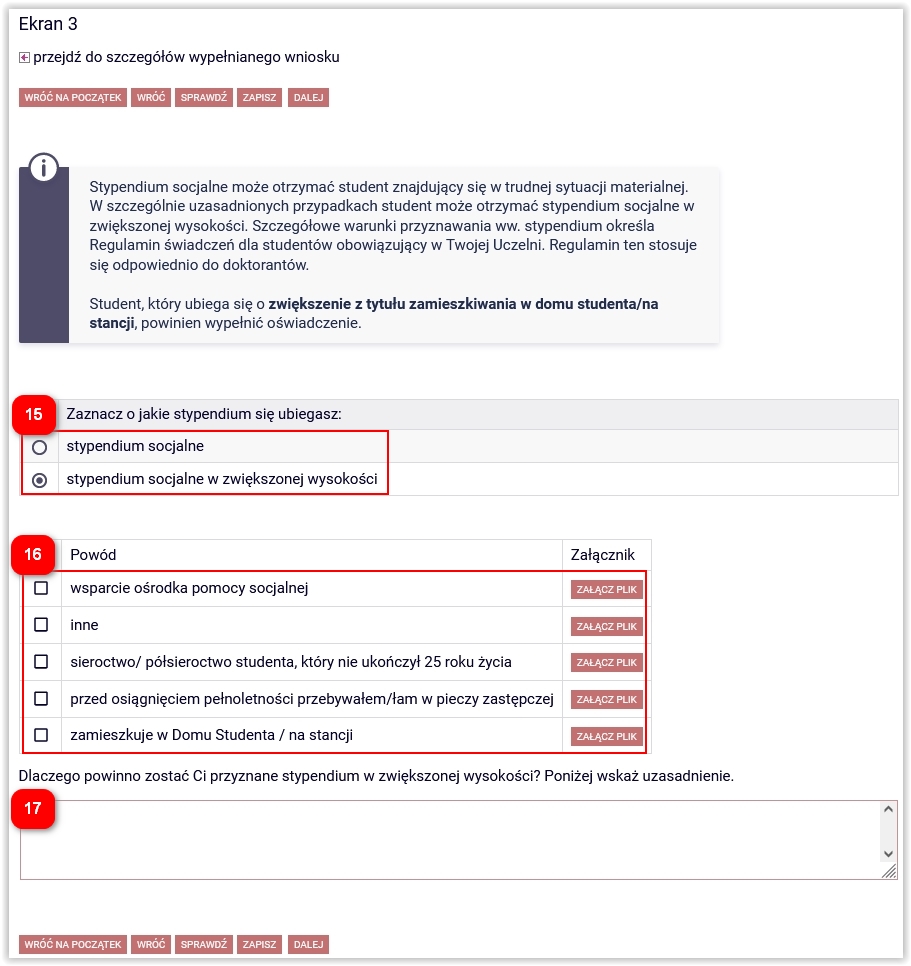
Ekran: 4 - Weryfikacja sytuacji materialnej rodziny¶
Ekran 4 pojawi się, jeśli wyliczony dochód nie przekracza kwoty 600 zł. Należy wtedy załączyć do wniosku zaświadczenie z ośrodka pomocy społecznej o sytuacji majątkowej rodziny (18), w przeciwnym wypadku konieczne będzie złożenie wyjaśnień dotyczących źródeł utrzymania na następnym ekranie.
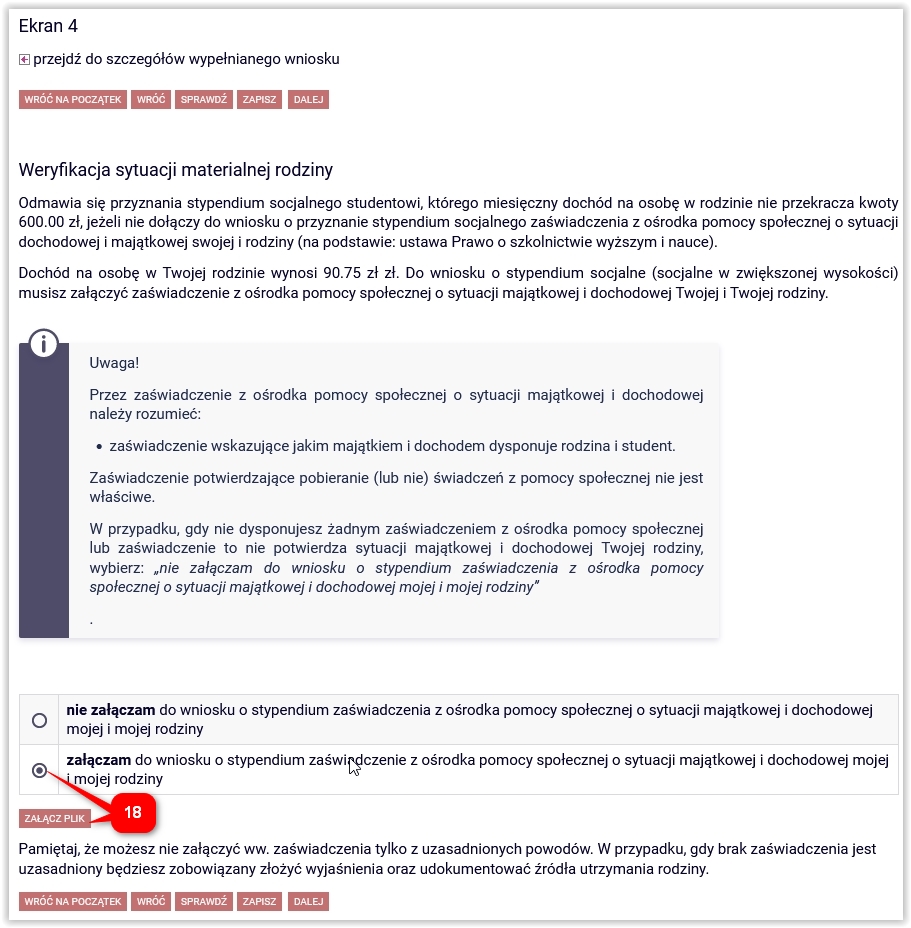
Ekran: 5 - Dodatkowe źródła utrzymania rodziny¶
Jeżeli na ekranie 4 zaznaczono nie załączam do wniosku o stypendium zaświadczenia z ośrodka pomocy społecznej pojawi się ekran 5, na którym należy podać powód braku tego zaświadczenia (19) oraz wyjaśnić (20) i udokumentować źródła utrzymania rodziny (21).
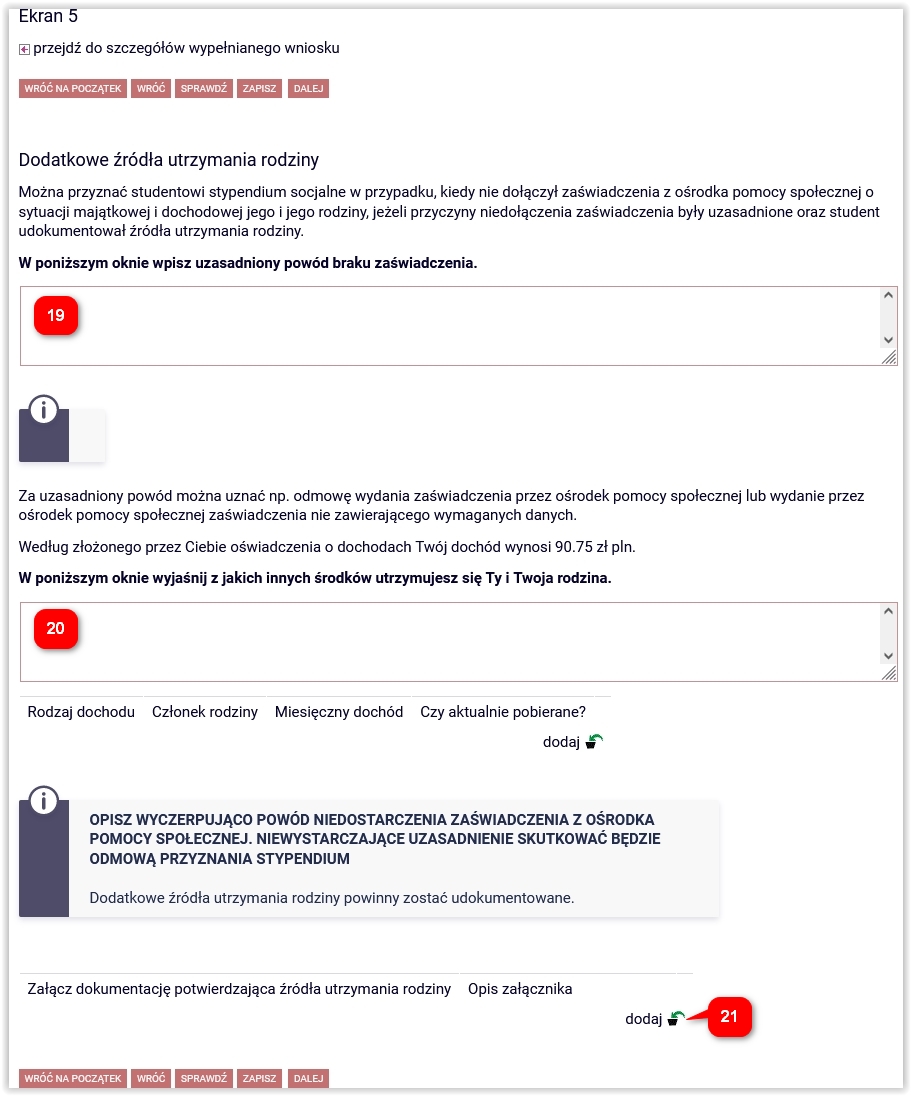
Informacje uzupełniające - oświadczenie¶
Przedostatni krok to oświadczenie. Na dole ekranu należy zaznaczyć pole Wyrażam zgodę na doręczanie pism za pomocą środków komunikacji elektronicznej...
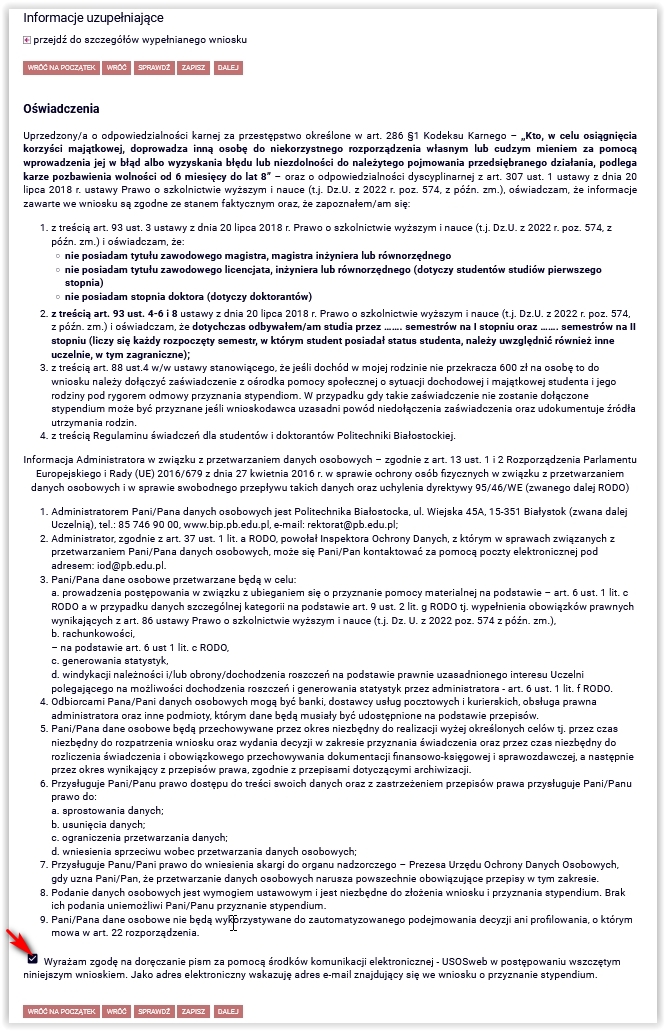
Podsumowanie - Zarejestrowanie wniosku¶
Ostatni krok to zarejestrowanie wniosku (22). Po rejestracji nie można już nic zmienić, chyba że wniosek zostanie cofnięty do poprawy lub uzupełnienia przez koordynatora. Jeżeli istnieje potrzeba poprawy danych na poprzednich ekranach wniosku, należy kliknąć WRÓĆ (23).
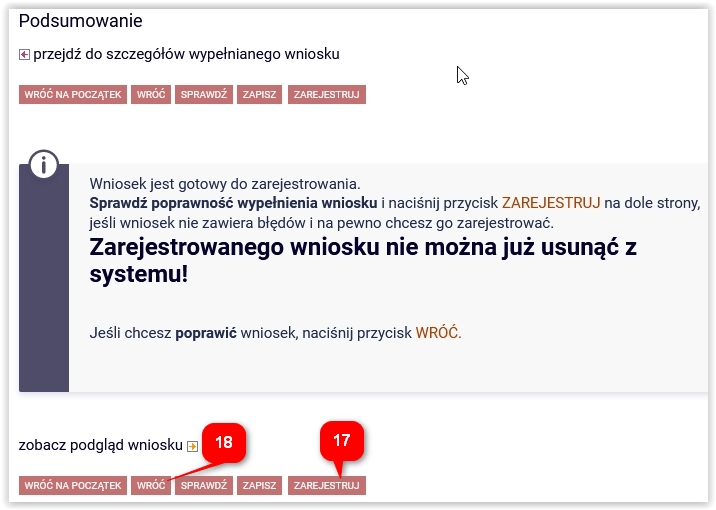
Wniosek po zarejestrowaniu należy wydrukować (24), podpisać i wraz ze wszystkimi załącznikami dostarczyć do dziekanatu.
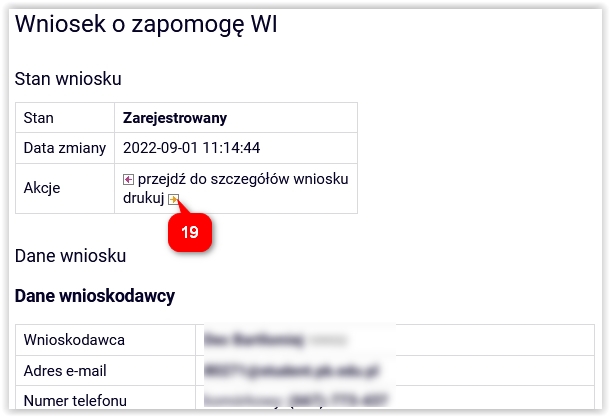
Wniosek wydrukować można również w zakładce DLA WSZYSTKICH – WNIOSKI (25).
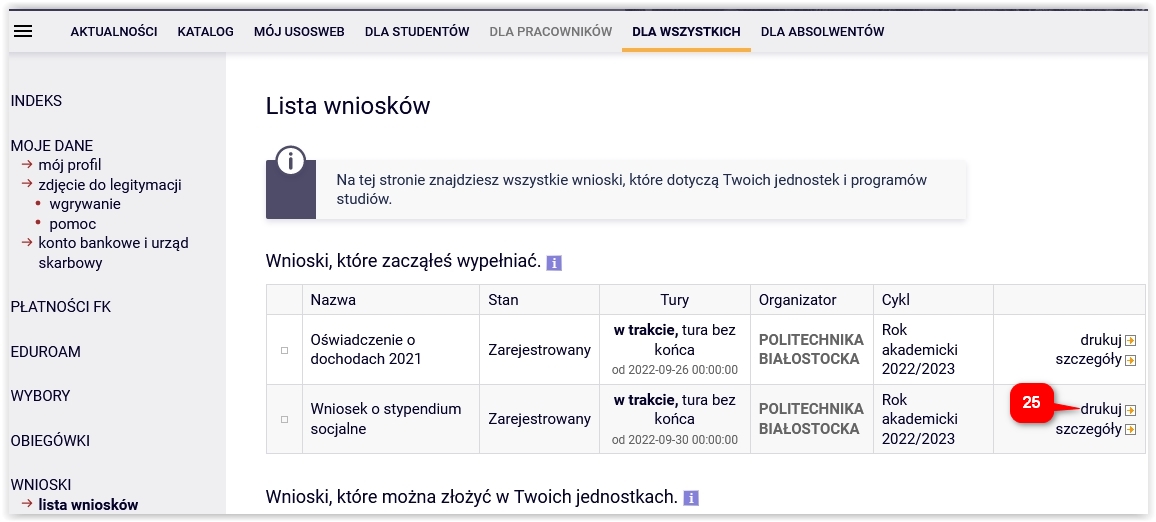
W zakładce DLA WSZYSTKICH – WNIOSKI należy również regularnie sprawdzać, czy wniosek nie został odesłany przez koordynatora do poprawy bądź uzupełnienia (26).
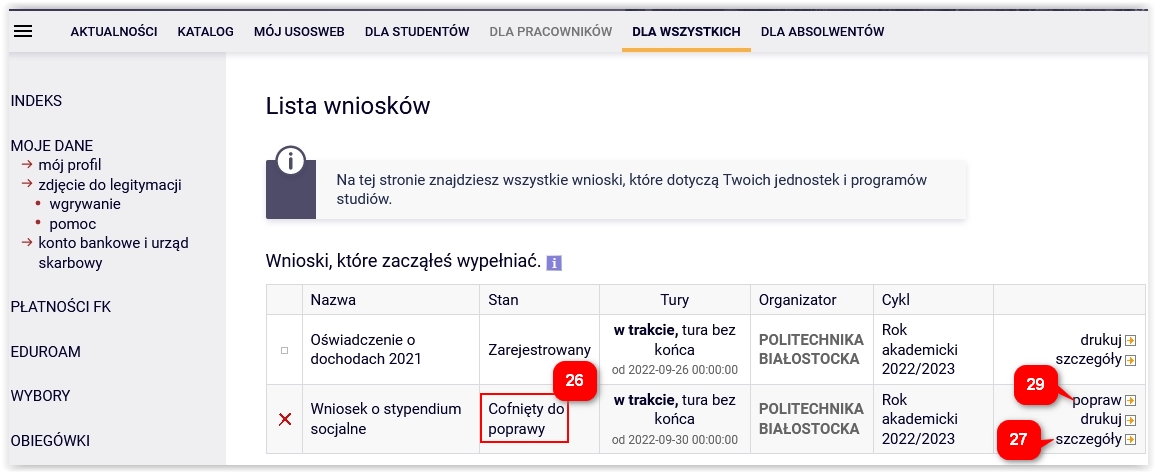
Najpierw warto przeczytać komentarz od koordynatora, który będzie widoczny w szczegółach wniosku (27), na dole ekranu, w historii zmian stanów wniosku (28).
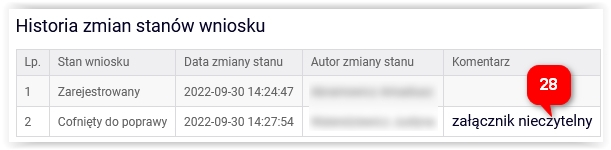
Następnie należy kliknąć popraw (29). Wniosek otworzy się ponownie na ekranie 0, klikając DALEJ przechodzi się do odpowiedniego ekranu, aby nanieść poprawki zgodnie ze wskazówkami koordynatora. Na koniec należy ponownie zarejestrować wniosek (22).
UWAGA! Masz 7 dni na dostarczenie brakujących dokumentów!
Odbiór decyzji¶
UWAGA! ODEBRANIE DECYZJI JEST WARUNKIEM WYPŁATY STYPENDIUM, MASZ NA TO 14 DNI OD POWIADOMIENIA, ALE ZRÓB TO JAK NAJSZYBCIEJ!
Na adres email zostanie przesłana wiadomość o możliwości odbioru decyzji. Można je odebrać w zakładce DLA WSZYSTKICH - WNIOSKI - lista pism administracyjnych (30), poprzez kliknięcie Odbierz (31).
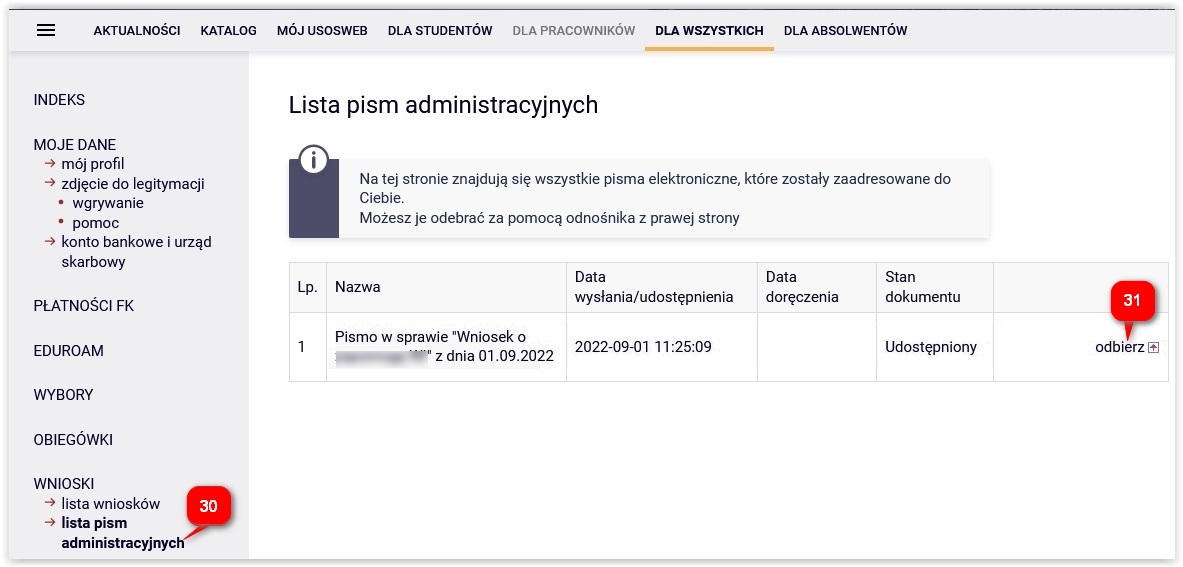
Po kliknięciu Odbierz (31) na podany adres email (32) zostanie wysłany specjalny kod autoryzacyjny. Należy odebrać maila, wpisać kod w okienku i kliknąć przycisk Podpisz potwierdzenie odbioru i odbierz pismo (33). Jeżeli wyświetlony adres email nie jest poprawny, prosimy o kontakt z dziekanatem.
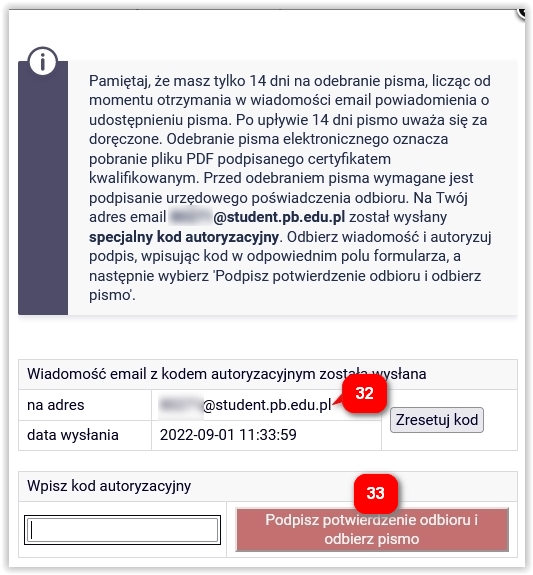
Otworzy się okienko do zapisu pliku dokumentu, który można również pobrać później korzystając z opcji pobierz podpisany pdf (34).
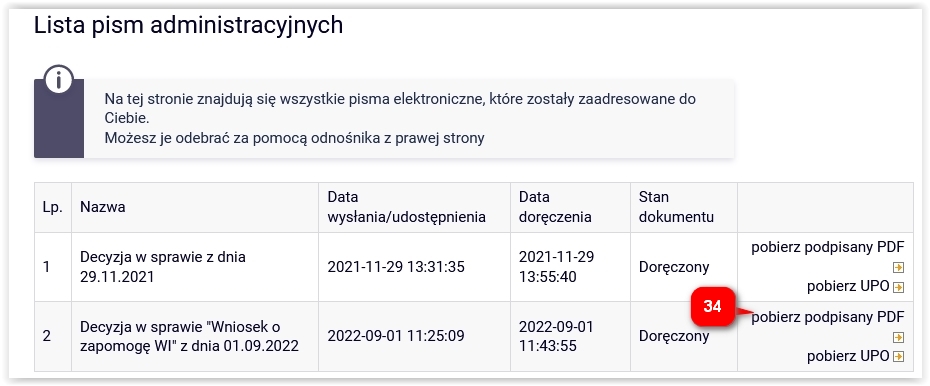
Pomoc merytoryczna – dziekanat właściwego wydziału, pomoc techniczna – k.kosciuk@pb.edu.pl.